 Импорт текста
Импорт текста
Команда позволяет загрузить сведения о деталях из текстового файла содержащего таблицу с символом-разделителем. С помощью команды можно создавать новое задание на основе таблицы, а также добавлять данные в существующее. Сведения в таблице должны быть организованы определенным образом. Кроме того, структура должна соответствовать настройкам, которые задают в диалоговом окне.
Активизировать команду можно в рамке Детали кнопкой  на ее панели инструментов, или через
контекстное меню таблицы деталей.
на ее панели инструментов, или через
контекстное меню таблицы деталей.
Порядок импорта данных
В зависимости от цели, команду импорта активизируют разними способами:
- Для создания нового задания на основе таблицы команду выдают в
окне заданий на раскрой
кнопкой
 Текст (группа
команд нового задания).
Текст (группа
команд нового задания).
- Чтобы добавить данные в открытое задание, используют кнопку
 Текст группе Материал
панели заданий.
Текст группе Материал
панели заданий.
Дальнейшие действия одинаковы. Чтобы импортировать данные из текстовой таблицы:
- Активизируйте команду
 Создать
из текста.
Создать
из текста. - В появившемся диалоге, настройте параметры импорта (можно выбрать один из готовых вариантов настроек). Обратите особое внимание на переключатель Режим импорта. Он позволит вам выбрать: очистить таблицу перед импортом, или добавлять детали из файла к имеющимся. Убедитесь, что выбран правильный символ-разделитель.
- Нажмите OK и на экране появится стандартный диалог выбора файла.
- Выберите нужный файл и нажмите Открыть. Диалог закроется, а данные из файла будут внесены в таблицу. Автоматически пройдет поверка на допустимость размеров деталей.
Диалог настроек
Внешний вид диалога настроек приведен на рисунке ниже.
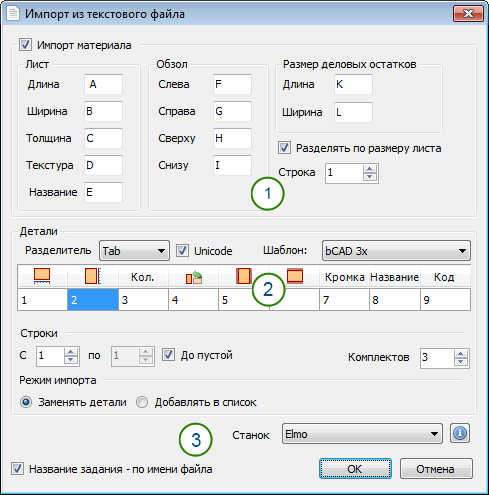 |
- Рамка «Импорт материала» —
- Рамка «Детали» — настройка импорта сведений о деталях.
- Выпадающий список Станок —
выбор
раскройного станка из банка.
Выбранный станок запоминается и в следующий раз будет подставлен автоматически.
Активен, если в станков в банке более одного. Кнопка
 позволяет
посмотреть сведения о выбранном станке.
позволяет
посмотреть сведения о выбранном станке.
Рамка «Импорт материала»
На этой вкладке находятся настройки импорта описания материала из таблицы.
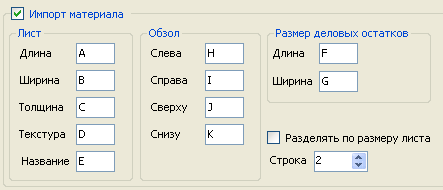 |
Значения настроек следующие:
- Флаг «Импорт материала» (у заголовка рамки) — включает и отключает импорт материала из таблицы, задает строку и столбцы Excel в которых находятся сведения о материале. Когда флаг установлен, сведения о материале вычитываются из таблицы, когда снят — при импорте каждого листа таблицы появляется диалог выбора материала.
- Параметры в рамке «Лист» — столбцы, в которых находятся сведения о размерах листа материала и его названии. Длина, ширина и толщина численные величины, название текстовая строка.
- Ячейка Текстура должна быть пустой для материала без текстуры, а для учета текстуры должна содержать любое значение любого типа.
- Параметры в рамке «Обзол» — столбцы, в которых находятся сведения о величине обзола листа материала. Численные величины.
- В рамке «Размер деловых остатков» — столбцы, в которых находятся сведения о минимальных длине и ширине делового остатка материала.
- Флаг Разделять по размеру листа — предписывает детали из материалов с одинаковыми параметрами, но отличающиеся размером листа разносить на разные закладки таблицы деталей. Когда флаг снят детали из материалов имеющих одинаковое название и толщину собирают в одну закладку.
- Число Строка — номер строки таблицы в которой находятся сведения о материале, из которой их нужно импортировать.
Рамка «Детали»
На этой вкладке находятся настройки импорта описания деталей из таблицы.
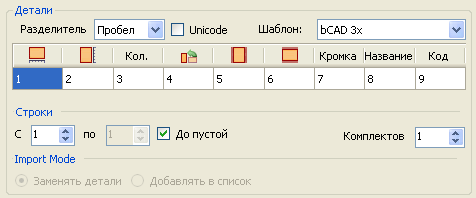 |
Значения настроек следующие:
- Выпадающий список «Разделитель» — выбор символа-разделителя колонок текстовой таблицы.
- Флаг «Unicode» — включает и выключает интерпретацию одноименной кодировки символов текста. Для текстов использующих кодировку unicode флаг должен быть установлен.
- Выпадающий список «Шаблон» — выбор готовых вариантов заполнения таблицы соответствия столбцов.
- Таблица соответствия столбцов — задает номера столбцов Excel которые соответствуют столбцам таблицы деталей. Отсутствие номера, означает, что при импорте, этот столбец останется пустым.
- Секция «Строки» —
параметры в этой рамке ограничивают строки, выбираемые из таблицы Excel.
- Поле «С» — номер верхней строки, с которой начинается импорт данных. Позволяет пропустить заголовок таблицы. Целое число большее либо равное нуля.
- Поле «По» — номер нижней строки, по которую вычитывают данные из таблицы Excel. Позволяет исключить из импорта итоговые строки таблицы. Целое число большее либо равное нуля. Используется если флаг «До пустой» снят.
- Флаг «До пустой» — ограничивает чтение снизу пустой строкой. Когда флаг установлен, чтение начинается со строки номер которой задан в поле «С» и заканчивается пустой строкой. Когда снят чтение заканчивается строкой номер которой задан в поле «По».
- Число «Комплектов» — определяет множитель для импортируемого числа деталей. Количество каждой детали прочитанное из таблицы Excel умножается на это число. Таким образом, при импорте описания изделия, получается количество деталей из которых состоит заданное число комплектов изделий.
- Переключатель «Режим импорта». Используется при импорте деталей в
открытое задание.
- «Заменять детали» — очистить таблицу перед импортом. При этом положении переключателя, перед импортом, таблица очищается от имеющихся деталей.
- «Добавить детали» — добавлять детали из файла к имеющимся в таблице.
Совет. Чтобы добавить детали из текстовой таблицы к активной таблице деталей задания, нужно использовать кнопку
 Текст
панели заданий главного окна.
Текст
панели заданий главного окна.
Шаблон
Шаблон представляет собой готовую настройку таблицы соответствия для импорта из известного формата файлов созданных другими программами. Готовый шаблон выбирают в одноименном списке диалога импорта. Имеются следующие шаблоны:
- «Стандартный» — столбцы в текстовой таблице расположены точно также, как в таблице данных bCUT, т.е. в том же порядке, начиная с первого столбца. Этот вариант для тех, кто будет настраивать выдачу данных на стороне источника, т.е. программы, которая создает табличный файл.
- «bCAD 3x» — столбцы в текстовой таблице расположены точно также, как в таблице приложения
 «Отчет по проекту» bCAD версии 3.x.,
записанной командой «Сохранить как текст». Разделитель «Пробел».
Этот вариант предназначен для импорта данных из моделей bCAD.
«Отчет по проекту» bCAD версии 3.x.,
записанной командой «Сохранить как текст». Разделитель «Пробел».
Этот вариант предназначен для импорта данных из моделей bCAD. - «bCAD CSV» — столбцы в текстовой таблице расположены точно также, как в таблице приложения «
 «Отчет по проекту» bCAD версии 3.x,
записанной командой «Сохранить как CSV». Разделитель «,» (запятая).
Этот вариант предназначен для импорта данных из моделей bCAD.
«Отчет по проекту» bCAD версии 3.x,
записанной командой «Сохранить как CSV». Разделитель «,» (запятая).
Этот вариант предназначен для импорта данных из моделей bCAD.
Организация текстовой таблицы для импорта
Столбцы в таблице отделяются символом-разделителем.
В качестве разделителя можно использовать символы:
- «Tab» — табуляция.
- «;» — точка с запятой.
- «,» — запятая.
- «Пробел».
При импорте нужно указать для каждого столбца таблицы деталей номер столбца текстовой таблицы из которого нужно брать сведения. Нумерация столбцов начинается с нуля.
Один файл с текстовой таблицей должен содержать сведения о деталях из одного материала. Для разных материалов нужно использовать разные файлы.
Сведения о материале
В текстовой таблице можно предоставить сведения о листовом материале на котором нужно раскладывать детали. Фактически, это те же самые данные, которые вводят в диалоге выбора для произвольного материала и в банк данных для листового материала. Набор сведений тот же самый.
Все сведения записывают в одну строку таблицы, каждый параметр в отдельную ячейку. Порядок следования может быть любым. Нужно только правильно указать столбцы параметров материала на диалоге импорта.
Совет. Хотя для задавать материал можно в любой строке таблицы, удобнее, использовать первую или вторую. Во всяком случае, строка материала должна быть выше таблицы деталей. Это позволяет обойтись без подсчета количества строк на каждом листе, при каждом импорте.
Сведения о деталях
Сведения о детали должны быть представлены в виде сплошной вертикальной таблицы, т.е. каждая строка таблицы содержит сведения только об одной детали, а каждый столбец — об одном параметре детали. Проще говоря, таблица должна быть такой же, как таблица в рамке Детали, разве, что столбцы можно менять местами и вставлять между ними другие.
Совет. При необходимости изменить какие-либо
сведения о материале, например, задать действительные размеры листа, делайте это
после импорта. Любые сведения о материале можно изменить командой
 Заменить материал.
Заменить материал.
Флаг «Назавание задания - по имени файла»
Если флаг установлен, то в названии задания, помимо его номера, будет вставлено имя текстового файла, из которого оно было загружено. Это позволяет проще вспомнить историю создания этого задания